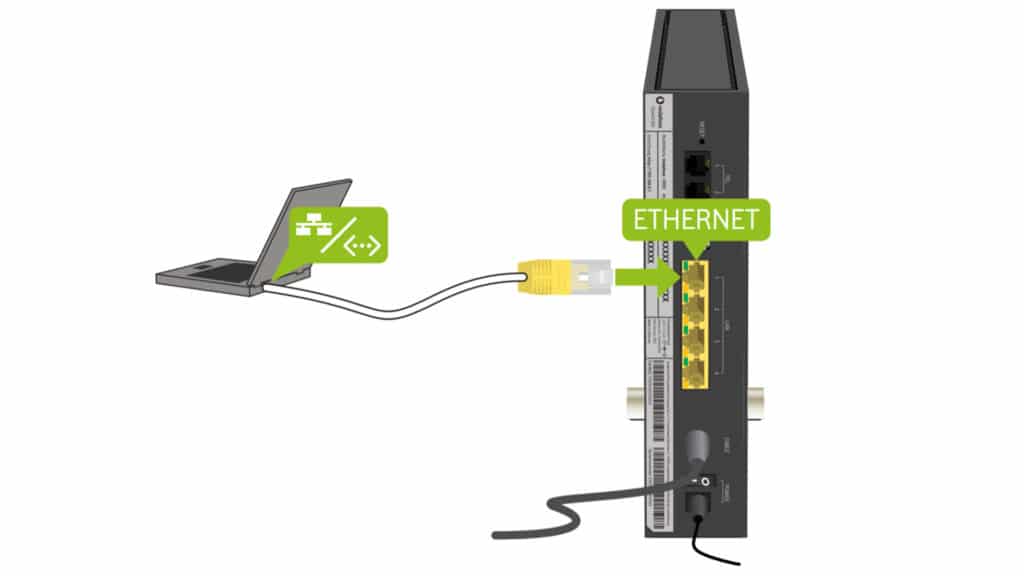Vodafone Station – Endgeräte mit dem WLAN Router verbinden
Wer sich bei der Wahl des neuen Internetanschlusses für Vodafone Kabel entscheidet, hat leistungsstarken Highspeed garantiert. Über das moderne Kabelnetz des Providers sind bereits Internetgeschwindigkeiten von bis zu 500 oder sogar 1.000 Megabit pro Sekunde möglich. Um solche Datenraten auch ordentlich in die eigenen vier Wände zu bringen, hält das Vodafone WLAN Angebot den Kabelrouter Vodafone Station bereit. Ausgerichtet auf moderne Übertragungsstandards, ist das Gerät auf hohe Surf-Geschwindigkeiten vorbereitet.
Mo – Fr 8 – 20 Uhr, Sa 9 – 14 Uhr
| Tarifkosten | einmalig | monatlich |
|---|---|---|
| Grundgebühr Monat | € | |
| Grundgebühr Monat | € | |
| Grundgebühr Monat 0 | 0,00 € | |
| Hardware & Optionen | einmalig | monatlich |
| € | € | |
| opt | 0,00 € | 0,00 € |
| Vorteile | einmalig | monatlich |
| € | € | |
| dsc | 0,00 € | 0,00 € |
| Durchschnitt pro Monat | 0,00 € |
| Tarifkosten ab dem 25. Monat | monatlich | |
|---|---|---|
| Grundgebühr | 0,00 € |
| Tarifkosten | einmalig | monatlich |
|---|---|---|
| Grundgebühr Monat | € | |
| Grundgebühr Monat | € | |
| Hardware & Optionen | einmalig | monatlich |
| € | € | |
| Vorteile | einmalig | monatlich |
| € | € | |
| Durchschnitt pro Monat | 0,00 € |
| Tarifkosten ab dem 25. Monat | monatlich | |
|---|---|---|
| Grundgebühr | 0,00 € |
Doch wie kann ich meine Endgeräte mit der Vodafone Station verbinden? Ist der Kabelrouter gut zuhause angekommen und installiert, geht es daran, heimische Endgeräte wie Smartphones, Laptops, Computer, Smart TVs, Spielekonsolen etc. mit dem Vodafone Kabelrouter und dem Internet zu vernetzen. Dafür gibt es verschiedene Möglichkeiten:
Geräte manuell über WLAN mit der Vodafone Station verbinden
Einer der gängigsten Wege ins Internet ist mittlerweile WLAN. WLAN beschreibt ein Funknetz, welches Laptop und Co kabellos mit dem World Wide Web verbindet. Damit dies mit der Vodafone Station funktioniert, müssen ein paar Schritte befolgt werden. Aufgepasst: Je nach Gerät, Modell, Hersteller oder Betriebssystem kann unterschiedlich vorgegangen werden. Genaue Informationen sind immer dem Handbuch des spezifischen Gerätes zu entnehmen.
Im Allgemeinen sind aber folgende Schritte erforderlich:
- WLAN am Endgerät (z.B. Smartphone oder Tablet) aktivieren
- WLAN Netz der Vodafone Station aus der Liste verfügbarer Netzwerke auswählen
- Netzwerkschlüssel eingeben
- Verbinden
Um die Geräte zuhause mit der Vodafone Station zu vernetzen, werden sowohl der Netzwerkname (SSID) als auch der Netzwerkschlüssel benötigt. Zu finden sind beide auf dem Produktetikett des WLAN Routers – meist an der Unterseite. Aber Vorsicht: Wurden die Einstellungen einmal geändert, sind die Daten am Router ungültig.
Beispiele: Windows 10 Rechner und iPhone mit der Vodafone Station verbinden
Zwei Beispiele sollen aufzeigen, wie die Schritte konkret aussehen können. An einem Computer mit dem Windows 10 Betriebssystem kann mit der Tastenkombination Windows-Taste + A das Seitenmenü am rechten Bildschirmrand geöffnet werden. Dort befindet sich die Kachel Netzwerk, die dann ausgewählt wird. Daraufhin werden nun alle verfügbaren WLAN Netze aus der Umgebung angezeigt. Aus dieser Liste nun die eigene Vodafone Station auswählen und den Netzwerkschlüssel eingeben. Über Verbinden den Prozess abschließen. Sobald das WLAN Symbol auf der Taskleiste am rechten, unteren Bildschirmrand erscheint, ist der Computer mit der Vodafone Station verbunden.
Mobile Endgeräte sind ebenfalls in wenigen Schritten mit der Vodafone Station vernetzt. Im Falle eines iPhones mit dem iOS Betriebssystem, wird WLAN in den Einstellungen unter dem gleichnamigen Menüpunkt WLAN aktiviert. Direkt werden alle verfügbaren WLAN Netze angezeigt. Nun nur noch die Vodafone Station aussuchen, den Netzwerkschlüssel eingeben und verbinden.
WPS: Geräte per Knopfdruck mit der Vodafone Station verbinden
Deutlich flotter sind Smartphone, Laptop und Co per WPS mit der Vodafone Station verbunden. Denn über das sogenannte WiFi Protected Setup (WPS) braucht es nur einen Knopfdruck am WLAN Router und schon steht der Zugang ins Internet – vorausgesetzt die Funktion wird unterstützt.
So geht’s:
- WPS Taste an der Vodafone Station gedrückt halten
- WPS LED beginnt zu blinken
- Vodafone Station aus der Liste verfügbarer Netzwerke auswählen
- Verbinden
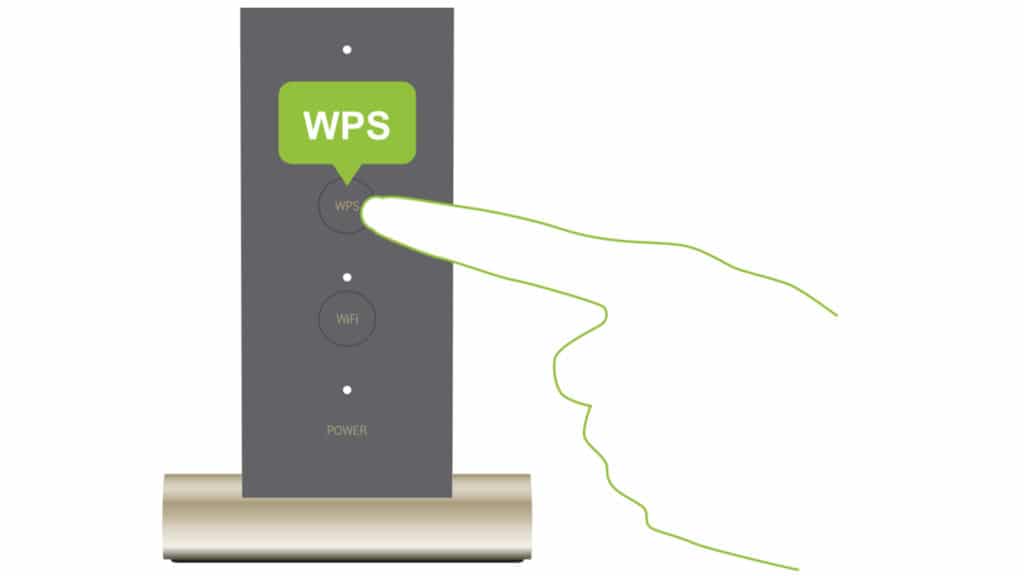
Bei dieser Vorgehensweise muss kein Netzwerkschlüssel oder sonstiges Passwort eingegeben werden. Die WLAN Einstellungen der Vodafone Station werden automatisch an die Endgeräte weitergegeben. Besonders praktisch ist die WPS Funktion bei beispielsweise WLAN Verstärkern, um die Reichweite des Heimnetzes zu vergrößern. Denn auf diese Weise übernimmt der Repeater direkt die wichtigen Einstellungen der Vodafone Station wie die Verschlüsselungsart und ist direkt einsatzbereit.
Hinweis: WPS wird nur von Windows und Android bis Version 9 unterstützt. Für die Betriebssysteme von Apple (OS X für Rechner und iOS für iPhones) sowie Android 10 und höher ist es nicht möglich, Laptops oder Smartphones per WPS mit der Vodafone Station zu verbinden. Sie müssen manuell per WLAN ins Heimnetz eingebunden werden.
Ethernet-Verbindung – Geräte über LAN Kabel mit der Vodafone Station verbinden
Die verschiedenen Geräte zuhause müssen aber nicht zwingend per WLAN und Funk mit dem Internet verbunden werden. Die Vodafone Station besitzt nämlich auch vier Gigabit-LAN Anschlüsse. Darüber lassen sich Computer oder Fernseher per Netzwerkkabel mit der Vodafone Station koppeln. Das ermöglicht stabilere Verbindungen. Besonders bei Smart TVs oder Online-Gaming lohnt sich, einen der LAN-Anschlüsse zu nutzen.
Dafür einfach das mitgelieferte Netzwerkkabel (gelb) in einen der vorgesehen Anschlüsse auf der Rückseite der Vodafone Station einstecken. Das andere Ende kommt dann in den Fernseher oder die Spielekonsole. Schon besteht die Internetverbindung. Auch in diesem Fall ist kein Passwort notwendig.